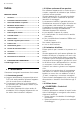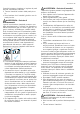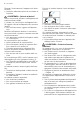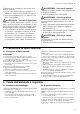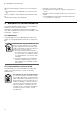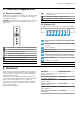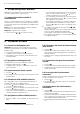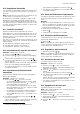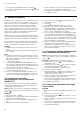Installation & Assembly Instructions
Table Of Contents
- Sistema di aspirazione a soffitto
- it
- Indice
- 1 Sicurezza
- 2 Prevenzione di danni materiali
- 3 Tutela dell'ambiente e risparmio
- 4 Modalità di funzionamento
- 5 Conoscere l'apparecchio
- 6 Accessori
- 7 Prima del primo utilizzo
- 8 Comandi di base
- 8.1 Accensione dell’apparecchio
- 8.2 Spegnimento dell'apparecchio
- 8.3 Impostazione del livello ventola
- 8.4 Attivazione della modalità intensivo
- 8.5 Spegnimento della modalità intensivo
- 8.6 Attivazione del ritardo di funzionamento della ventola
- 8.7 Spegnimento del post-funzionamento ventola
- 8.8 Accensione del funzionamento automatico
- 8.9 Disattivazione del funzionamento automatico
- 8.10 Aspirazione intervallata
- 8.11 Controllo dei sensori
- 8.12 Impostazione del controllo dei sensori
- 8.13 Impostazione dell'indicazione di saturazione
- 8.14 Reset dell'indicazione di saturazione
- 8.15 Attivazione dell'illuminazione
- 8.16 Regolazione della luminosità
- 8.17 Attivazione del tono tasti
- 8.18 Spegnimento del tono tasti
- 9 Home Connect
- 9.1 Collegamento automatico dell'apparecchio con la rete domestica WLAN (Wi-Fi)
- 9.2 Collegamento manuale dell'apparecchio con la rete domestica WLAN (Wi-Fi)
- 9.3 Collegamento dell'apparecchio all'app Home Connect
- 9.4 Aggiornamento del software
- 9.5 Reset del collegamento
- 9.6 Ricerca guasti remota
- 9.7 Protezione dei dati
- 10 Comando cappa dal piano cottura
- 11 Pulizia e cura
- 12 Sistemazione guasti
- 13 Servizio di assistenza clienti
- 14 Accessori
- 15 Smaltimento
- 16 Dichiarazione di conformità
- 17 Istruzioni per il montaggio
it HomeConnect
10
Per annullare l'impostazione premere il tasto .
3.
Per salvare l'impostazione tenere premuti e per
circa 3 secondi.
Oppure attendere circa 10 secondi finché l'imposta-
zione non viene salvata automaticamente.
a Non appena l'impostazione è memorizzata, si sente
un segnale acustico.
9 HomeConnect
L'apparecchio è collegabile in rete. Collegare l'apparec-
chio a un terminale mobile per gestire le funzioni con
l'app HomeConnect, per configurare le impostazioni di
base o per monitorare lo stato di esercizio attuale.
I servizi HomeConnect non sono disponibili in tutti i
Paesi. La disponibilità della funzione HomeConnect di-
pende dalla disponibilità dei servizi HomeConnect nel
proprio Paese. Ulteriori informazioni al riguardo sono
disponibili su: www.home-connect.com.
L'app HomeConnect guiderà attraverso l'intera proce-
dura di accesso. Seguire le istruzioni indicate all'interno
dell'app HomeConnect per configurare le impostazio-
ni.
Se l'apparecchio non è collegato alla rete domestica,
funziona come un apparecchio senza collegamento al-
la rete e può essere comandato dal telecomando.
Consigli
¡ Osservare la documentazione fornita di HomeCon-
nect.
¡ Osservare anche le avvertenze presenti nell'app Ho-
meConnect.
Note
¡ Osservare le avvertenze di sicurezza delle presenti
istruzioni per l'uso e accertarsi che vengano rispet-
tate quando l'apparecchio viene utilizzato mediante
l'app HomeConnect.
→"Sicurezza", Pagina 2
¡ I comandi impartiti direttamente sull'apparecchio
hanno sempre la priorità. Quando l'apparecchio vie-
ne comandato direttamente, i comandi tramite l'app
HomeConnect non sono disponibili.
¡ L'apparecchio, collegato in modalità stand-by in re-
te, necessita al massimo di 2 W.
¡ Se per un collegamento alla rete domestica è ne-
cessario un indirizzo MAC dell'apparecchio; tale in-
dirizzo si trova accanto alla targhetta. →Pagina 15
9.1 Collegamento automatico
dell'apparecchio con la rete domestica
WLAN (Wi-Fi)
Se il router dispone di una funzione WPS, è possibile
collegare automaticamente l'apparecchio alla propria
rete domestica WLAN (Wi-Fi).
Nota:Durante l'operazione di collegamento, l'apparec-
chio non può essere acceso. Per annullare il processo,
premere .
Requisiti
¡ Il Wi-Fi sul router è attivato.
¡ L'apparecchio è coperto dalla rete domestica WLAN
(Wi-Fi) nel luogo d'installazione.
¡ L'app HomeConnect è installata sul dispositivo mo-
bile.
¡ L'apparecchio e la luce sono spenti.
1.
Tenere premuto il tasto finché sul display non
lampeggia il LED 7.
2.
Premere .
a Sul display lampeggiano il LED1 o il LED7.
3.
Entro 2 minuti, premere il tasto WPS sul router.
a Una volta stabilito il collegamento, l'apparecchio si
collega automaticamente all'app HomeConnect. Il
LED3 e LED7 lampeggiano sul display.
4.
Se non è stato eseguito alcun collegamento, l'appa-
recchio passa automaticamente al collegamento
manuale alla rete domestica, sul display lampeggia-
no il LED 2 e il LED 7. Registrare manualmente l'ap-
parecchio alla rete domestica o premere per riav-
viare la registrazione automatica.
5.
Seguire le istruzioni per la registrazione automatica
alla rete domestica sul terminale mobile.
a L'operazione di registrazione è terminata quando il
LED 7 non lampeggia più e resta acceso in modo
permanente sul display.
9.2 Collegamento manuale dell'apparecchio
con la rete domestica WLAN (Wi-Fi)
Nota:Durante l'operazione di collegamento, l'apparec-
chio non può essere acceso. Per annullare il processo,
premere .
Requisito:L'apparecchio e la luce sono spenti.
1.
Tenere premuto il tasto finché sul display non
lampeggia il LED 7.
2.
Premere due volte il tasto per avviare la registra-
zione automatica alla rete domestica.
a Sul display lampeggiano il LED2 e il LED7.
3.
Seguire le istruzioni nell'app.
a Una volta stabilito il collegamento, l'apparecchio si
collega automaticame all'app HomeConnect. I
LED3 e LED7 si accendono.
4.
Seguire le istruzioni per la registrazione manuale al-
la rete domestica sul terminale mobile.
a L'operazione di registrazione è terminata quando il
LED 7 non lampeggia più e resta acceso in modo
permanente sul display.
9.3 Collegamento dell'apparecchio all'app
Home Connect
Requisiti
¡ L'app HomeConnect è installata sul dispositivo mo-
bile.
¡ L'app HomeConnect è aperta.
1.
Tenere premuto il tasto finché il LED 3 e il LED 7
non lampeggiano.
2.
Seguire le istruzioni dell'app HomeConnect sul ter-
minale mobile.
a L'operazione di registrazione è terminata quando il
LED 7 non lampeggia più e resta acceso in modo
permanente sul display.